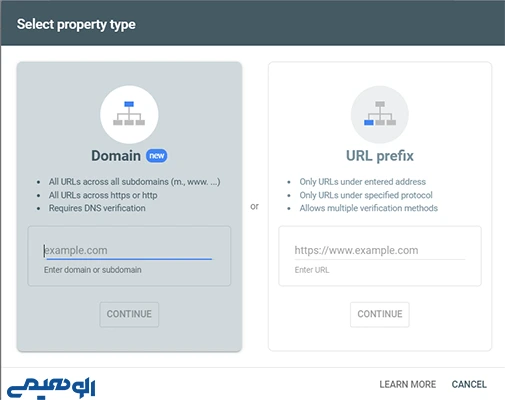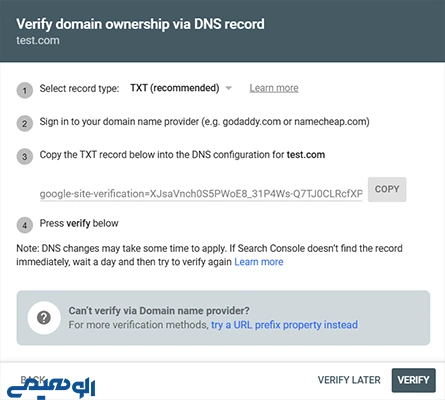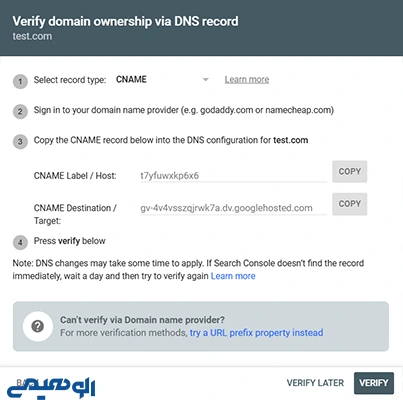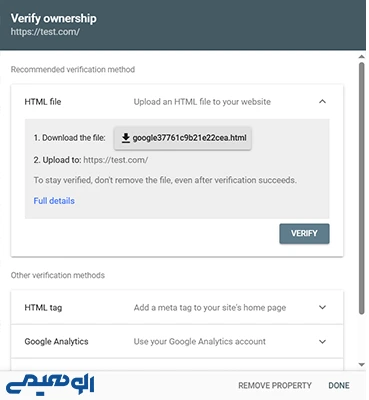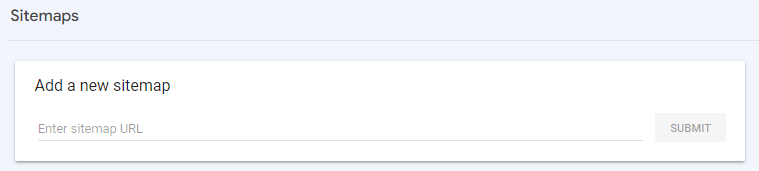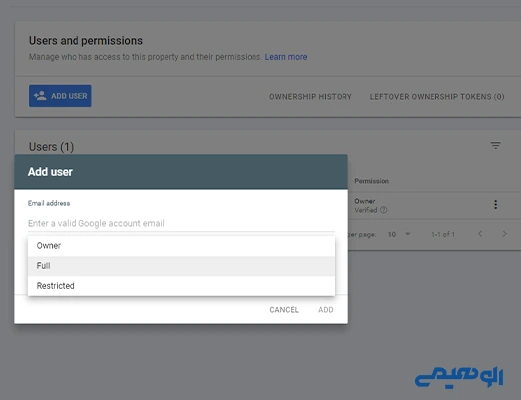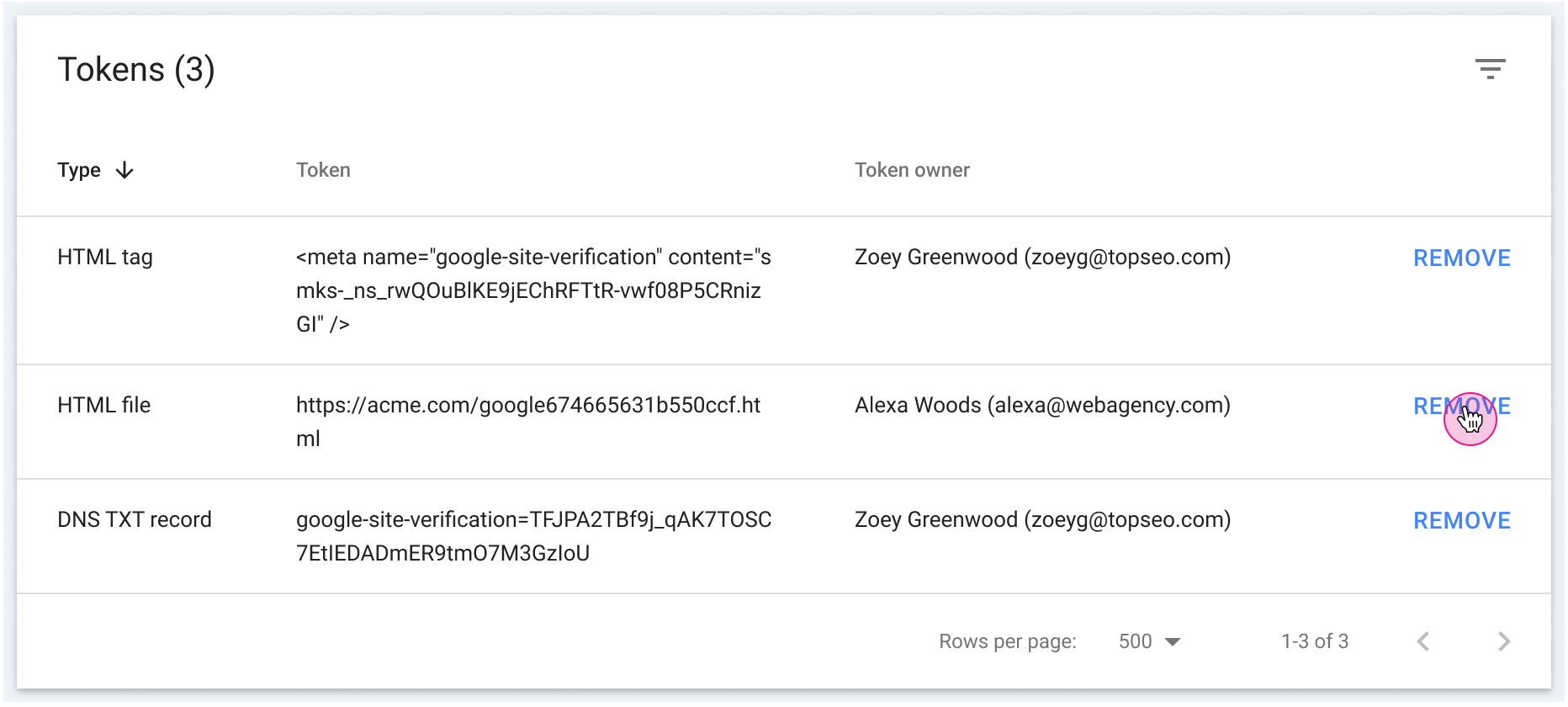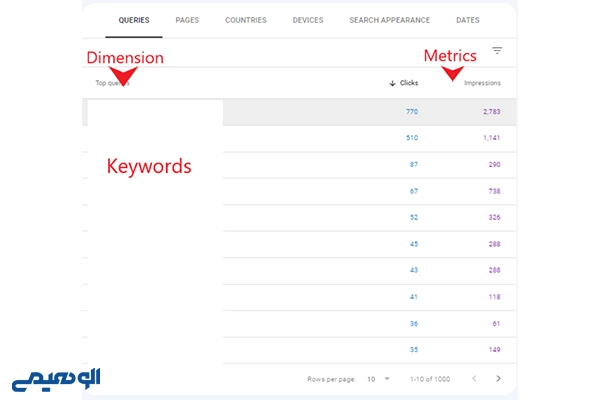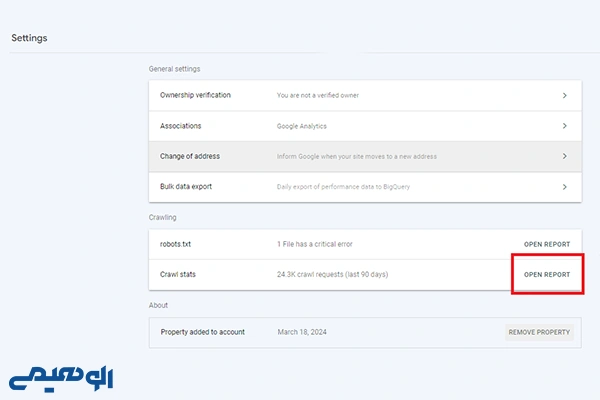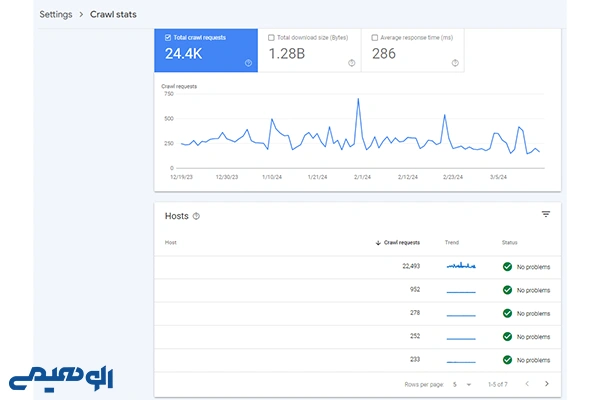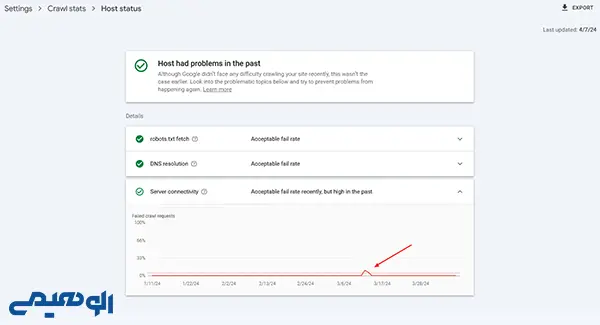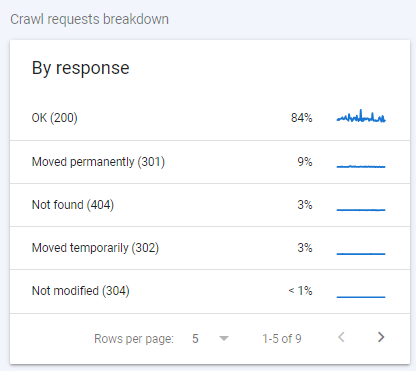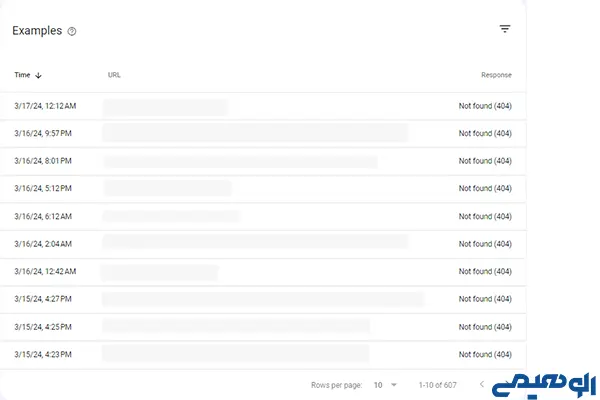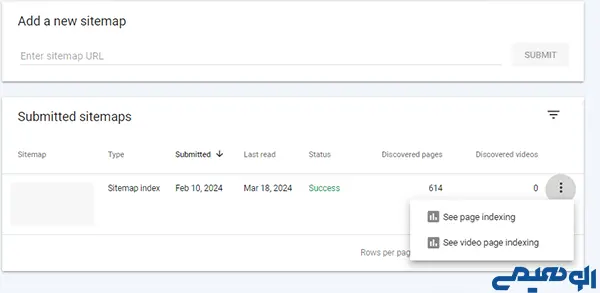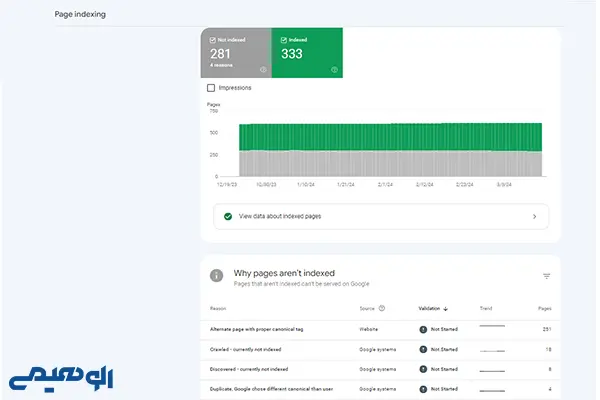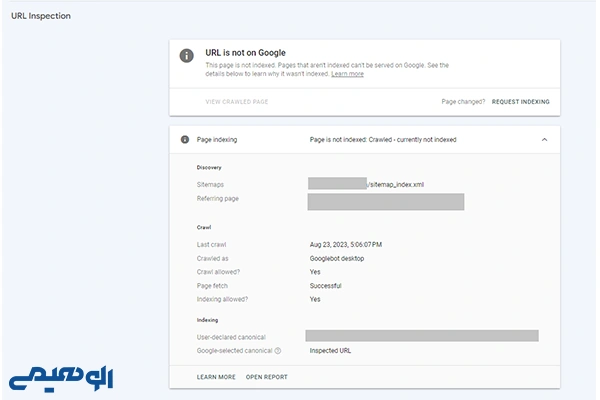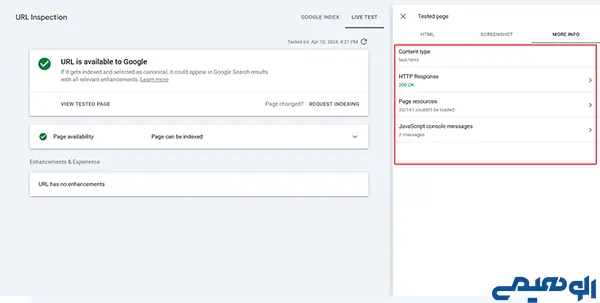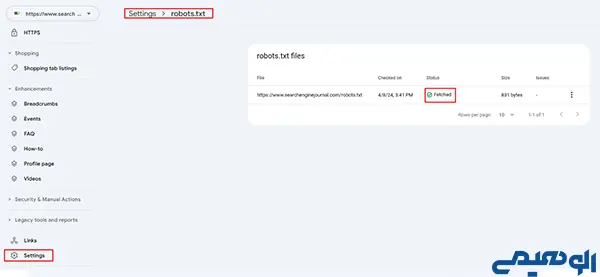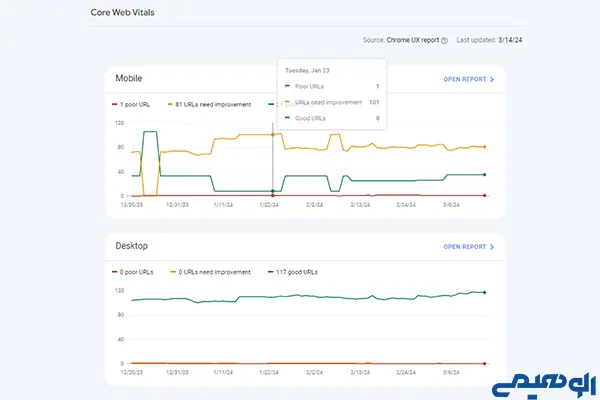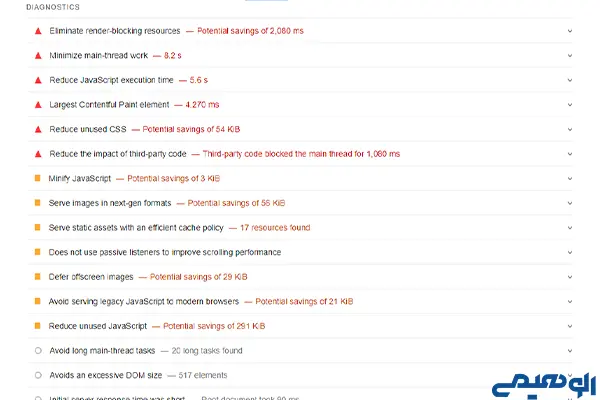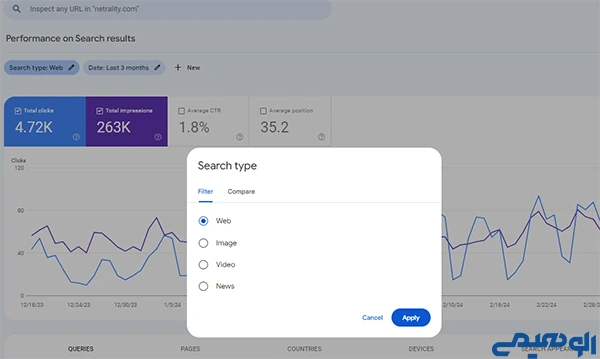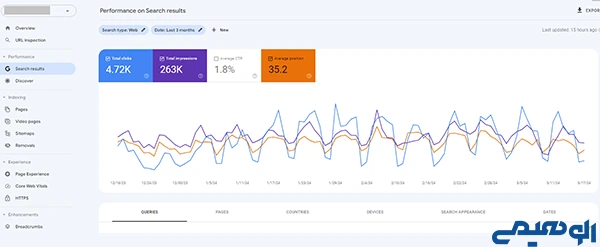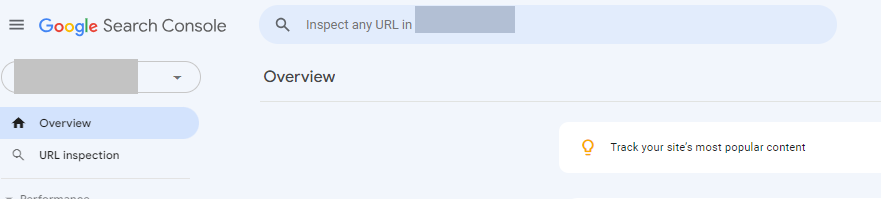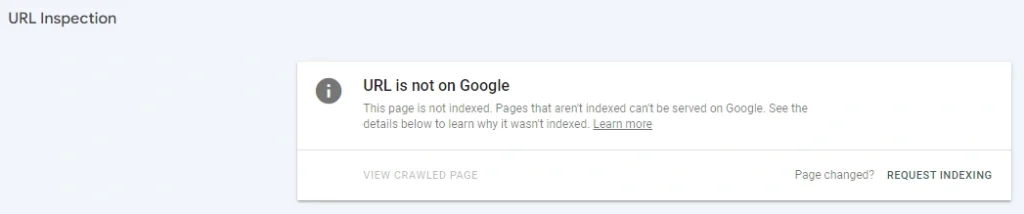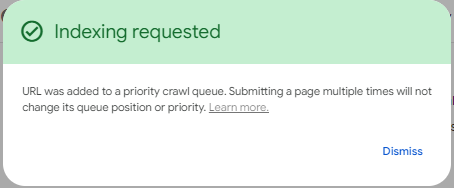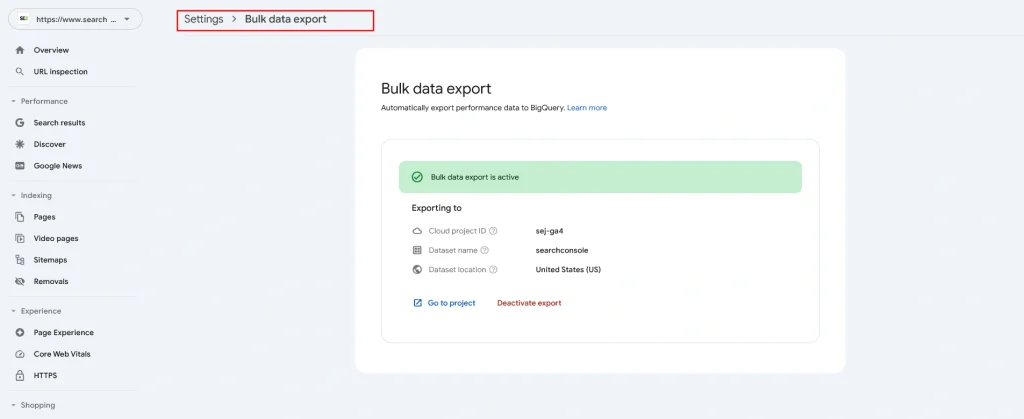در این مقاله با قدرت Google Search Console در سئو آشنا میشوید و یاد میگیرید که چگونه با استفاده از این ابزار، رتبهبندی صفحات را بهبود دهید، عملکرد سایت خود را ارزیابی کرده و مشکلات فنی را شناسایی و برطرف کنید.
Google Search Console یکی از ضروریترین ابزارها برای بهینهسازی سایت در نتایج گوگل است. این سرویس رایگان، به شما اطلاعات ارزشمندی درباره نحوه دیدهشدن سایت در جستوجوهای گوگل میدهد و کمک میکند تا بفهمید که کاربران چگونه شما را پیدا میکنند. با کمک GSC میتوانید رفتار کاربران، جایگاه صفحات و ایرادات فنی سایت را زیر ذرهبین ببرید و راهحلهایی برای بهبود عملکرد و افزایش بازدید سایت پیدا کنید.
این ابزار که قبلا با نام Google Webmaster Tools شناخته میشد، حالا به یک ابزار جدانشدنی برای متخصصان سئو تبدیل شده است. اگر تا الان از آن استفاده نمیکردید، وقت آن رسیده که با این ابزار آشنا شوید تا بتوانید درک دقیقی از وضعیت فنی سایت و عملکرد آن داشته باشید.
سرچ کنسول گوگل یا GSC چیست؟
Google Search Console یا به اختصار GSC، یک ابزار رایگان از گوگل است که به شما کمک میکند با استفاده از دادههای مستقیم از خود گوگل، عملکرد کلی سایت و سلامت فنی آن را زیر نظر بگیرید.
GSC گزارشهای کاربردی و مهمی در اختیار شما قرار میدهد که برای بهینهسازی سایت بسیار ارزشمند هستند. از جمله این گزارشها میتوانیم به موارد زیر اشاره کنیم:
- Impressions و Clicks (تعداد نمایش صفحات در نتایج جستوجو و تعداد کلیک کاربران روی آنها)
- Indexation (وضعیت ایندکسشدن صفحات سایت توسط گوگل)
- Links (لینکهایی که از سایتهای دیگر به صفحات شما داده شدهاند)
- Manual Actions (اقدامات دستی گوگل درصورت وجود مشکلات جدی)
- Core Web Vitals یا CWV (شاخصهایی برای سنجش تجربه کاربری از نظر سرعت، پایداری و تعامل)
همچنین GSC این امکان را میدهد تا برخی اقدامات کلیدی را مستقیما از داخل ابزار انجام دهید. این اقدامات عبارتاند از:
- ارسال sitemap (نقشه سایت) برای کمک به گوگل در شناسایی صفحات مهم
- حذف URLهای خاص از نتایج جستوجو و ایندکس گوگل (Removals)
- بررسی URLها برای شناسایی و رفع مشکلات مربوط به نمایهسازی (Indexing Issues)
علاوهبراین، GSC بهصورت منظم برای مالکان و کاربران تأییدشده از طریق ایمیل بهروزرسانیهایی ارسال میکند که شامل crawl errors، مشکلات دسترسی و ایرادات عملکردی سایت میشود.
هرچند بازه زمانی ذخیرهسازی دادهها در GSC از ۳ ماه به ۱۶ ماه افزایش یافته است، ولی تا زمانی که مالکیت property (دارایی) را تایید نکنید، هیچ دادهای جمعآوری نمیشود.
آموزش سرچ کنسول گوگل
برای شروع کار با Google Search Console، فقط کافی است یک حساب گوگل داشته باشید؛ مثل یک آدرس Gmail یا ایمیلی که به Google Workspace (که قبلا با نام G-Suite شناخته میشد) متصل باشد. همچنین باید توانایی افزودن یک کد به سایت یا بهروزرسانی تنظیمات DNS دامنه از طریق شرکت میزبان (هاستینگ) را داشته باشید.
درادامه موارد زیر را باهم بررسی میکنیم:
- نحوه تایید مالکیت سایت در GSC
- چگونگی افزودن sitemap (نقشه سایت) به GSC
- تنظیم مالکها، کاربران و سطوح دسترسی آنها
- آشنایی با dimensions (ابعاد) و metrics (معیارها)
چطور مالکیت سایت را تایید کنیم؟ آشنایی با دو نوع Property اصلی
از آنجا که اطلاعات موجود در GSC برای رقبا بسیار ارزشمند است، گوگل از شما میخواهد که برای دسترسی کامل، حتما مالکیت سایت خود را از طریق یکی از روشهای تایید موجود اثبات کنید.
برای شروع:
- وارد صفحه Google Search Console شوید.
- روی دکمه Start Now کلیک کنید.
- نوع property موردنظر خود را برای تایید انتخاب کنید.
در این مرحله بهتر است کمی مکث کنیم و با دو نوع property که در GSC قابل تایید هستند آشنا شویم:
Domain (دامنه) و URL Prefix (پیشوند آدرس).
تایید مالکیت دامنه (Domain Property) در گوگل سرچ کنسول معمولا از طریق اضافه کردن رکوردهای DNS انجام میشود. این رکوردها به دو شکل اصلی هستند:
- رکورد TXT: یک رشته متنی مخصوص که گوگل به شما میدهد و باید در پنل مدیریت DNS دامنه اضافه شود.
- رکورد CNAME: یک رکورد کانال نام دامنه که گوگل برای تایید مالکیت ارائه میکند و در پنل DNS ثبت میشود.
اضافه کردن رکورد DNS نشاندهنده مالکیت واقعی دامنه است؛ چون فقط کسی که دسترسی به مدیریت دامنه دارد میتواند این رکوردها را ایجاد یا ویرایش کند. همچنین با این روش، تمام زیر دامنهها و پروتکلها تحت پوشش قرار میگیرند و مدیریت جامعتری را فراهم میکند.
روش اول؛ تایید دامنه از طریق رکورد TXT در DNS
این روش رایجترین و پرکاربردترین روش برای تایید مالکیت دامنه در گوگل سرچ کنسول است. با استفاده از این روش، میتوان کل دامنه بههمراه کلیه زیردامنهها و پروتکلهای http و https را تحت پوشش قرار داد. مراحل انجام عبارت است از:
- پس از انتخاب گزینه ثبت دامنه (Domain Property) در گوگل سرچ کنسول، یک رشته متنی منحصربهفرد (TXT record) توسط گوگل در اختیار شما قرار میگیرد.
- به پنل مدیریت DNS دامنه خود مراجعه کنید. این پنل معمولا توسط شرکت ثبت دامنه یا هاستینگ ارائه میشود.
- یک رکورد جدید از نوع TXT ایجاد کنید.
- مقدار رشته متنی ارائه شده توسط گوگل را دقیقا در فیلد مقدار (Value) وارد کنید.
- رکورد را ذخیره کنید.
- منتظر بمانید تا تغییرات DNS در شبکه اینترنت پراکنده و اعمال شود. این فرآیند ممکن است از چند دقیقه تا ۴۸ ساعت زمان ببرد.
- پس از اطمینان از اعمال تغییرات، به گوگل سرچ کنسول بازگردید و روی دکمه Verify کلیک کنید.
- در صورت صحت تنظیمات، مالکیت دامنه تایید شده و امکان مدیریت جامع دادههای دامنه فراهم میشود.
برای تایید دامنه باید به پنل DNS دسترسی داشته باشید یا از تیم فنی کمک بگیرید. مقدار TXT را دقیق وارد کنید. بعد از ثبت، با ابزارهای آنلاین مثل DNS Checker وضعیت رکورد را بررسی کنید.
روش دوم؛ تایید دامنه از طریق رکورد CNAME در DNS
در این روش، بهجای ایجاد رکورد TXT، یک رکورد CNAME در DNS دامنه تعریف میشود. این روش معمولا زمانی کاربرد دارد که نیاز است دامنه به شیوهای دیگر تایید شود یا شرکتها و تیمهای فنی ترجیح میدهند از این نوع رکورد استفاده کنند. مراحل کار عبارت است از:
پس از انتخاب گزینه ثبت دامنه در گوگل سرچ کنسول، گوگل یک مقدار مخصوص CNAME (که شامل یک نام و یک مقدار هدف است) در اختیار شما قرار میدهد.
- وارد پنل مدیریت DNS دامنه خود شوید.
- یک رکورد جدید از نوع CNAME ایجاد کنید:
در قسمت نام (Name یا Host) مقدار داده شده توسط گوگل را وارد کنید.
در قسمت مقدار (Value یا Points to) مقدار مقصد (که معمولا یک دامنه گوگل است) را وارد کنید.
رکورد را ذخیره کنید.
- تغییرات DNS ممکن است تا ۴۸ ساعت طول بکشد تا در سراسر اینترنت پراکنده و اعمال شود.
- پس از اطمینان از اعمال تغییرات، به پنل سرچ کنسول بازگردید و روی دکمه Verify کلیک کنید.
- در صورت صحت تنظیمات، گوگل دامنه را تایید خواهد کرد.
دسترسی به پنل DNS دامنه الزامی است و درصورتیکه این دسترسی را ندارید باید با تیم فنی یا ارائهدهنده دامنه هماهنگ شوید. روش CNAME معمولا نسبت به روش TXT کمتر رایج است ولی در برخی زیرساختها کاربرد دارد. دقت داشته باشید که مقدارهای ارائه شده توسط گوگل به صورت دقیق وارد شوند تا از بروز خطا جلوگیری شود. مشابه روش TXT، میتوانید با ابزارهای آنلاین وضعیت پراکندگی رکورد CNAME را بررسی کنید.
بعد از تایید دامنه، میتوانید با استفاده از نوع property به نام URL Prefix، قسمتهای خاص یا زیرشاخههای مختلف دامنه را هم بهصورت جداگانه تأیید کنید.
تایید مالکیت بخشی از سایت با URL Prefix در GSC
گاهی اوقات ممکن است بخواهید فقط یک بخش خاص از سایت خود را در گوگل سرچ کنسول مدیریت کنید، مثل یک پوشه مشخص (مثلاً example.com/blog) یا یک زیردامنه خاص (مثلاً shop.example.com). برای این منظور، از نوع property به نام URL Prefix استفاده میشود. مراحل تایید URL Prefix:
- در گوگل سرچ کنسول، به جای انتخاب گزینه Domain Property، گزینه URL Prefix را انتخاب کنید.
- آدرس دقیق بخشی از سایت که میخواهید تأیید شود (مثل https://example.com/blog) را وارد کنید.
- گوگل چند روش ساده برای تایید مالکیت این بخش به شما پیشنهاد میدهد، از جمله:
1. آپلود یک فایل HTML در پوشه ریشه سایت
2. اضافه کردن یک متا تگ در بخش <head> صفحات سایت
3. اتصال به حساب گوگل آنالیتیکس یا گوگل تگ منیجر
4. (و در برخی موارد) اضافه کردن رکورد DNS) TXT)
اعمال این روشهای تأیید بین چند دقیقه تا حتی چند روز زمان میبرد. اگر عجله ندارید یا تایید فوراً انجام نشد، روی دکمه Verify Later کلیک کرده و بعداً برای تکمیل فرآیند اقدام کنید.
در این حالت، سایت یا بخشی که هنوز تایید نشده در بخش Not Verified زیر لیست properties در حساب کاربری شما نمایش داده میشود. فقط کافی است روی آن کلیک کرده و گزینه Verify Later را انتخاب کنید تا بتوانید مراحل تایید را در زمان مناسب ادامه دهید.
تایید مالکیت سایت با آپلود فایل HTML در Root Directory
در بخش URL Prefix گوگل سرچ کنسول، گزینه تأیید با فایل HTML را انتخاب کنید.
- فایل HTML ارائه شده توسط گوگل را دانلود کنید.
- این فایل را در پوشه ریشه (root directory) سایت خود آپلود کنید.
- آدرس فایل را در مرورگر باز کنید تا مطمئن شوید فایل به درستی بارگذاری شده است.
- به سرچ کنسول بازگردید و روی دکمه Verify کلیک کنید.
- در صورت موفقیت، مالکیت سایت تأیید میشود.
روت دایرکتوری پوشه اصلی سایت است (معمولاً public_html یا www). فایل تایید گوگل را در این پوشه از طریق پنل هاستینگ (cPanel یا DirectAdmin) در بخش File Manager آپلود کنید. سپس آدرس فایل را در مرورگر باز کرده و در سرچ کنسول تأیید را انجام دهید.
افزودن متا تگ تایید مالکیت گوگل در بخش <head> سایت
برای تایید مالکیت سایت با روش متا تگ، باید یک کد خاص را در قسمت <head> صفحات سایت خود قرار دهید. روش انجام کار عبارت است از:
- در گوگل سرچ کنسول، پس از انتخاب گزینه URL Prefix و وارد کردن آدرس سایت، روش متا تگ را انتخاب کنید.
- گوگل یک قطعه کد متا شبیه این نمونه به شما میدهد:
<meta name=”google-site-verification” content=”کد-منحصر-بهفرد-شما” />
- وارد پنل مدیریت سایت یا سیستم مدیریت محتوا (مثل وردپرس، جوملا، یا پنل اختصاصی خود شوید.
- فایل قالب سایت یا تنظیمات مربوط به سربرگ (Header) را پیدا کنید.
- کد متا تگ را دقیقا داخل بخش <head> قرار دهید، یعنی بین <head> و </head>.
- تغییرات را ذخیره و صفحات سایت را بروزرسانی کنید.
- به سرچ کنسول برگردید و روی دکمه Verify کلیک کنید تا مالکیت تأیید شود.
اگر از سیستم مدیریت محتوا وردپرس استفاده میکنید، اغلب افزونهها یا تنظیمات قالب، بخش اضافه کردن کد به هدر را دارند که کار را سادهتر میکند.
تایید مالکیت با اتصال به گوگل آنالیتیکس یا گوگل تگ منیجر
اگر قبلا حساب گوگل آنالیتیکس یا گوگل تگ منیجر سایت خود را دارید، میتوانید بهراحتی از این روش برای تایید مالکیت در گوگل سرچ کنسول استفاده کنید. مراحل زیر را دنبال کنید:
- در بخش URL Prefix، گزینه تأیید با گوگل آنالیتیکس یا گوگل تگ منیجر را انتخاب کنید.
- اطمینان حاصل کنید که با همان حساب گوگل وارد شدهاید که دسترسی به آنالیتیکس یا تگ منیجر را دارید.
- گوگل بهصورت خودکار مالکیت را با بررسی کدهای موجود در سایت شما تأیید میکند.
این روش سریع و بدون نیاز به تغییر در DNS یا آپلود فایل است. فقط زمانی کاربرد دارد که کد آنالیتیکس یا تگ منیجر قبلا روی سایت نصب شده باشد. برای مدیرانی که به پنل هاست دسترسی ندارند، گزینه بسیار مناسبی است.
نحوه افزودن نقشه سایت (Sitemap) در سرچ کنسول
اگرچه Googlebot بهمرور زمان نقشه سایت XML شما را پیدا میکند، ولی برای سریعتر کردن این فرآیند، بهتر است بهصورت مستقیم نقشه سایت را در Google Search Console ثبت کنید.
برای این کار، کافی است مراحل ساده زیر را دنبال کنید:
- ابتدا وارد نقشه سایتی شوید که قصد ثبت آن را دارید و آدرس (URL) را کپی کنید.
قالب رایج نقشههای XML معمولاً به این صورت است:
https://www.domain.com/sitemap.xml
اگر از سیستمهای مدیریت محتوایی مثل WordPress استفاده میکنید، نقشه سایت شما به شکل زیر است:
https://www.domain.com/sitemap_index.xml
- وارد حساب GSC شوید و از منوی سمت چپ، گزینه Sitemaps را انتخاب کنید.
- در قسمت Add a new sitemap که در بالای صفحه قرار دارد، آدرس کپیشده را وارد کرده و روی Submit کلیک کنید.
در نظر داشته باشید که میتوانید به هر تعداد که لازم است، sitemap به سایت خود اضافه کنید. بسیاری از وبسایتها برای بخشهای مختلف مانند ویدئوها، مقالات، صفحات محصولات یا تصاویر، نقشههای سایت جداگانهای دارند.
یکی از مزیتهای مهم افزودن sitemap از طریق رابط GSC این است که میتوانید تعداد صفحاتی که به گوگل ارسال کردهاید را با تعداد صفحاتی که واقعاً ایندکس شدهاند، مقایسه کنید. برای انجام این مقایسه مراحل زیر را انجام دهید:
- روی آیکون سه نقطه عمودی کنار هر sitemap کلیک کنید.
- گزینه See page indexing را انتخاب کنید.
در صفحه باز شده یک گزارش از تعداد صفحات ایندکسشده (با رنگ سبز) و صفحات ایندکسنشده یا Not Indexed (با رنگ خاکستری) نمایش داده میشود. همچنین، دلایل ایندکسنشدن هر صفحه هم بهصورت فهرستوار در اختیار شما قرار میگیرد.
تنظیم کاربران، مالکین و دسترسیها
مدیریت دسترسی کاربران به دادهها و ابزارهای موجود در Google Search Console اهمیت بالایی دارد؛ چون برخی قابلیتها، مثل ابزار Removals (حذف صفحات از ایندکس)، اگر در اختیار افراد ناآشنا یا خطرناک قرار بگیرند، برای سایت دردسرساز هستند.
تنظیمات دسترسی تعیین میکند که هر کاربر چه بخشهایی از Google Search Console را میتواند مشاهده یا مدیریت کند:
- مالک (Owner): دو نوع مالک وجود دارد: کاربری که مالکیت سایت را با یکی از روشهای تأیید بهطور مستقیم اثبات کرده و کاربری که مالک اصلی، مالکیت را به او واگذار کرده است. این افراد دسترسی کامل دارند و میتوانند همه جوانب property را مدیریت کنند و حتی امکان حذف کامل آن از Google Search Console را هم دارند.
- دسترسی کامل (Full): کاربران با این سطح دسترسی تقریباً به همه امکانات مالک دسترسی دارند، ولی اگر property را حذف کنند، فقط از لیست سایتهای خود حذف میشود و بهطور کامل از GSC پاک نمیشوند.
- دسترسی محدود (Restricted): کاربران با دسترسی محدود فقط قادر به مشاهده دادهها در GSC هستند و نمیتوانند هیچ تغییر یا مدیریتی روی حساب انجام دهند.
نکته مهم: گوگل به تازگی امنیت Search Console را با افزودن قابلیت جدیدی برای مدیریت توکنهای مالکیت (ownership tokens) ارتقا داده است. این گزینه را میتوانید در مسیر Settings > Users and permissions > Unused ownership tokens پیدا کنید.
توکنها (Tokens) کدهای یکتایی هستند که هنگام تأیید سایت، در تگهای HTML بخش <head>، فایلهای HTML آپلود شده یا رکوردهای TXT در DNS قرار میدهید.
فرض کنید سایت شما چند مالک تأیید شده دارد و مالکیت آنها از طریق آپلود تگ HTML انجام شده است. حالا یکی از آنها شرکت را ترک کرده است. اگر فقط آن کاربر را از Search Console حذف کنید، هنوز میتواند به کنسول دسترسی داشته باشد؛ مگر اینکه توکن تأییدیه آن را در بخش Unused ownership tokens هم پاک کنید.
این ویژگی اهمیت بالایی دارد؛ چون به شما اجازه میدهد توکنهای قدیمی و بلااستفاده را حذف و از دسترسی ناخواسته مالکان قبلی به سایت جلوگیری کنید.
ابعاد (Dimensions) و معیارها (Metrics)
در Google Search Console دادهها به دو دسته اصلی تقسیم میشوند: Dimensions (ابعاد) و Metrics (معیارها). شما میتوانید با استفاده از این دادهها عملکرد سایت خود را ( از نمایهسازی صفحات یا page indexation گرفته تا رتبهبندی و میزان ترافیک سایت) بهخوبی بسنجید.
در گزارش Performance، بخش Dimensions دادهها را در دستهبندیهای مهم و قابلدرکی مثل صفحات (Pages)، کلمات کلیدی جستوجو شده (Queries)، کشورها (Countries) و دستگاهها (Devices) مرتب و دستهبندی میکند.
ازطرفدیگر، Metrics شامل اعداد و ارقامی مثل تعداد نمایشها (Impressions) و کلیکها (Clicks) است که به شما کمک میکند تا عملکرد سایت را بهتر بررسی کنید.
در گزارش صفحات، یک معیار (Dimension) قادر است که دلیل ایندکسنشدن صفحات باشد، درحالیکه دادههای آماری (Metrics) تعداد صفحاتی را نشان میدهند که به هر یک از این دلایل دچار شدهاند.
در بخش شاخصهای حیاتی وب (Core Web Vitals)، معیارها شامل دستهبندیهای ضعیف، نیازمند بهبود و خوب هستند و دادههای آماری تعداد صفحاتی را نمایش میدهند که در هر یک از این دستهها قرار گرفتهاند.
حل مشکلات سایت با سرچ کنسول
Google Search Console یک ابزار کلیدی برای متخصصان سئو است که به آنها کمک میکند تا صفحات سایت را دقیقاً از دید گوگل بررسی کنند. از وضعیت خزش صفحات (crawlability) گرفته تا کیفیت تجربه کاربری (page experience)، سرچ کنسول یک مجموعه کامل از ابزارها را برای شناسایی مشکلات و بهبود عملکرد سایت در اختیار شما قرار میدهد.
مشکلات Crawling؛ چالش بررسی صفحات سایت
قبل از اینکه صفحات سایت شما در نتایج جستوجو دیده شوند، گوگل باید ابتدا آنها را بخواند و بررسی کند؛ به این فرآیند خزیدن یا crawling گفته میشود. صفحه باید قابل بررسی باشد تا گوگل بتواند آن را در نتایج قرار دهد.
صرفنظر از اینکه سایت شما مشکلی در بررسی یا به اصطلاح خزیدن داشته باشد یا نه، همیشه باید گزارش آمار خزش یا Crawl Stats را در Google Search Console چک کنید. این گزارش نشان میدهد که آیا گوگل به راحتی توانسته به سایت شما دسترسی پیدا کند یا خیر.
مواردی که در این گزارش بررسی میشوند عبارتاند از:
- بازیابی فایل robots.txt (فایلی که به رباتهای گوگل میگوید کدام صفحات را بررسی کند)
- حل شدن مشکلات مربوط به DNS (سیستم نام دامنه سایت)
- اتصال صحیح سرورهای سایت
بررسی مرتب این موارد به شما کمک میکند تا مشکلات دسترسی گوگل به سایت را سریعتر پیدا و رفع کنید.
نحوه استفاده از گزارش Crawl Stats:
- در ستون سمت چپ GSC روی Settings کلیک کنید.
- در صفحه تنظیمات، بخش Crawling را پیدا و کنار گزینه Crawl Stats روی Open Report کلیک کنید.
در بخش (Hosts) از گزارش، بررسی کنید که آیا هیچکدام از زیردامنههای شما با مشکلی مواجه یا با خطایی روبهرو شدهاند.
اگر Host شما در گذشته با مشکل مواجه شده باشد، یک گزارش از نرخ خطا (fail rate) مشاهده خواهید کرد.
در بخش «By response» از گزارش، بررسی کنید که چند درصد از صفحات بررسیشده با کدهای پاسخ نامناسب یا مشکلدار (suboptimal response codes) مواجه شدهاند.
اگر صفحاتی با خطای ۴۰۴ وجود دارد، با کلیک روی گزینه «Not found» میتوانید جزئیات آنها را ببینید و علت خطا را بررسی کنید.
مشکلات ایندکس شدن (Indexation Issues)
تا وقتی صفحات سایت شما ایندکس نشوند، شانسی برای رتبه گرفتن روی کلمات کلیدی مهم نخواهند داشت. بههمیندلیل، بررسی صفحاتی که در گوگل ایندکس نمیشوند یکی از کارهای مهم در GSC است.
یکی از اولین جاهایی که میتوانید این موضوع را بررسی کنید، گزارش Pages در نوار کناری GSC است.
این گزارش اطلاعات فراوانی درباره صفحاتی که ایندکس شدهاند یا نشدهاند به شما میدهد؛ ولی هرگز نباید آن را بهتنهایی معیار قرار دهید؛ چون بعضی از صفحات (ایندکسنشده) ممکن است بهصورت عمدی از ایندکس خارج شده باشند. مثلاً صفحاتی که فقط برای کاربران واردشده نمایش داده میشوند یا صفحات تگ یک وبلاگ که ارزش ایندکس شدن ندارند.
تحلیل ساختار صفحات ایندکس شده با گزارش See Page Indexing
اگر بهدنبال یک گزارش دقیقتر برای بررسی مشکلات واقعی ایندکسشدن هستید، پیشنهاد میکنیم سراغ گزارش Sitemaps بروید.
برای مشاهده این گزارش:
- در ستون سمت چپ GSC روی Sitemaps کلیک کنید.
- کنار Sitemaps اصلی سایت، روی سه نقطه عمودی کلیک کنید.
گزینه page indexing را انتخاب کنید.
این گزارش یک ساختار شبیه به گزارش Pages دارد، ولی تمرکزش روی صفحاتی است که سایت آنها را مهم تشخیص داده و از طریق نقشه سایت (sitemap) برای گوگل ارسال کرده است.
در این بخش، میتوانید ستون «Reasons» در جدول Why pages aren’t indexed یا «چرا صفحات ایندکس نشدهاند» را بررسی کنید. برای مثال، ممکن است با صفحاتی مواجه شوید که وضعیت آنها بررسی شده اما فعلاً ایندکس نشده است (Crawled – currently not indexed).
برای بررسی دقیقتر یکی از این صفحات، کافی است مراحل زیر را دنبال کنید:
- روی Crawled – currently not indexed کلیک کنید تا فهرست صفحات نمایش داده شود.
- نشانگر ماوس را روی یکی از URLهای لیست شده ببرید تا سه آیکون کنار آن ظاهر شود.
- روی آیکون (Inspect URL) کلیک کنید تا اطلاعات بیشتری درباره آن صفحه ببینید.
درخواست ایندکس و تحلیل فنی صفحات با ابزار URL Inspection
در این صفحه بهصورت دستی روی گزینه Request Indexing کلیک کرده تا درخواست ایندکسشدن صفحه را برای گوگل ارسال کنید. همچنین با کلیک روی دکمه TEST LIVE URL در سمت راست، یک بررسی کامل از دسترسی گوگل به آن صفحه انجام دهید. نتایج این بررسی نشان میدهد که آیا صفحه برای گوگل قابل دسترسی هست یا نه. برای مشاهده جزئیات بیشتر، کافی است روی View Tested Page کلیک کنید.
در پنجرهای که باز میشود، میتوانید کد HTML استخراجشده از صفحه، نسخه نمایشی صفحه درحالت موبایل و بخش اطلاعات بیشتر یا More Information را ببینید. در این بخش اطلاعاتی مثل مشکلات مربوط به منابع صفحه یا خطاهای مربوط به کنسول جاوااسکریپت (JavaScript Console Errors) نمایش داده میشود.
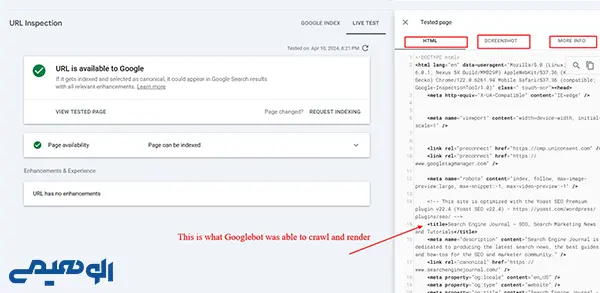
بررسی تأثیر فایل robots.txt و منابع JavaScript در ایندکس صفحات
کدی که در ابزار بررسی (Inspection Tool) نمایش داده میشود، همان نسخه HTML است که Googlebot توانسته آن را بخواند (crawl) و رندر (render) کند. این موضوع برای وبسایتهایی که با JavaScript ساخته شدهاند اهمیت بالایی دارد؛ چون محتوای این سایتها در ابتدا به صورت مستقیم در HTML وجود ندارد و از طریق JavaScript (مثلاً با استفاده از REST API یا AJAX) بارگذاری میشود.
با بررسی این HTML میتوانید ببینید Googlebot محتوای صفحه را بهدرستی دیده یا ندیده است. اگر محتوا در این بخش نمایش داده نشود، یعنی گوگل آن را کامل بارگذاری نکرده و این موضوع ممکن است رتبه سایت را در نتایج جستوجو تحتتأثیر قرار دهد. همچنین در تب More Information بررسی کنید که آیا Googlebot در بارگذاری منابع صفحه (مانند فایلهای CSS یا JavaScript) با مشکلی مواجه شده است یا خیر. برای مثال، برخی فایلهای JavaScript که نقش کلیدی در بارگذاری محتوا دارند، توسط فایل robots.txt مسدود میشوند.
اگر همهچیز در صفحه بررسی (Inspect URL ) درست به نظر میرسد، کافی است روی دکمه Request Indexing کلیک کنید تا از گوگل بخواهید صفحه موردنظر را ایندکس کند. بهعلاوه در بالای هر صفحه از Google Search Console یک نوار جستجو وجود دارد که از طریق آن میتوانید هر آدرس (URL) از دامنه تأییدشده را بررسی کنید. در کنار این موارد، حتماً مطمئن شوید که گوگل مشکلی در دسترسی به فایل robots.txt سایت شما ندارد. برای این کار، به مسیر Settings > robots.txt در GSC بروید
اگر این فایل وجود داشته باشد ولی گوگل نتواند آن را بارگذاری کند (مثلاً به خاطر تنظیمات فایروال که دسترسی را محدود کرده)، گوگل به مدت ۱۲ ساعت فرایند crawling سایت را متوقف میکند و اگر پس از آن هم مشکل ادامه داشته باشد، گوگل فرض میکند که چنین فایلی اصلاً وجود ندارد و به صفحاتی که نباید ایندکس شوند هم دسترسی پیدا میکند.
مشکلات عملکردی (Performance Issues)
اگر صفحات سایت در گوگل ایندکس نمیشوند و یا در نتایج جستوجو رتبه خوبی نمیگیرند، یکی از بهترین و مهمترین کارها، بررسی Core Web Vitals یا CWV در کل سایت است. این شاخصها، عملکرد واقعی سایت را از نگاه کاربران نشان میدهند و دادههای آنها را از طریق گزارش Chrome User Experience Report یا CrUX جمعآوری میکند.
Core Web Vitals سه شاخص کلیدی برای سنجش تجربه کاربری (usability) صفحات سایت را اندازهگیری میکند:
- Cumulative Layout Shift یا CLS: این شاخص بررسی میکند که هنگام بارگذاری صفحه، عناصر چقدر جابهجا میشوند. برای مثال، اگر موقع لودشدن تصاویر، متن ناگهان به پایین پرتاب شود، کاربر تجربه بدی خواهد داشت.
- Interaction to Next Paint یا INP: این معیار که جایگزین First Input Delay شده است، سرعت واکنش صفحه به تعاملات کاربر (مثل کلیک، اسکرول یا لمس) را میسنجد. هرچه این واکنش سریعتر باشد، تجربه کاربری بهتری خواهید داشت.
- Largest Contentful Paint یا LCP : این شاخص زمان لازم برای نمایش بزرگترین بخش قابلدیدن صفحه، مثل تصویر اصلی یا تیتر بزرگ، را برای کاربر اندازهگیری میکند. این معیار نشان میدهد که صفحه چقدر سریع برای مخاطبان ظاهر میشود.
گوگل سرچ کنسول (GSC) نمرات جداگانهای برای نسخه موبایل و دسکتاپ سایت شما محاسبه میکند و صفحات را براساس امتیازهای Core Web Vitals در سه دستهی خوب، نیاز به بهبود و ضعیف طبقهبندی میکند.
برای مشاهده مشکلات صفحات خود مراحل زیر را دنبال کنید:
- در ستون سمت چپ GSC روی Core Web Vitals کلیک کنید.
- در نمودار موبایل یا دسکتاپ، روی Open Report کلیک کنید.
- در جدول Why URLs aren’t considered good، روی یکی از خطها کلیک کنید.
- سپس روی یکی از Example URL یا URLهای نمونه کلیک کنید.
- در این مرحله در پنجره بازشده، روی سه نقطه عمودی کنار یکی از URLهای نمونه کلیک کنید.
- گزینه Developer Resources – PageSpeed Insights را انتخاب کنید.
- در صفحهای که باز میشود، بهراحتی میتوانید مشکلات احتمالی و نکات فنی را ببینید که روی Core Web Vitals سایت شما اثر منفی میگذارند.
از این تشخیصها میتوانید برای اطلاعرسانی به توسعهدهندگان، طراحان و تیم فنی خود استفاده کنید تا سریعتر مشکلات شناسایی و برطرف شوند.
نکته مهم: حتماً مطمئن شوید سایت از پروتکل امن HTTPS استفاده میکند. این کار امنیت کاربران را افزایش میدهد و یکی از عوامل مؤثر در رتبهبندی گوگل هم بهشمار میرود. خوشبختانه این روزها اکثر شرکتهای هاستینگ، گواهی SSL را بهصورت رایگان در اختیار شما قرار میدهند و فقط با چند کلیک ساده قابل فعالسازی هستند.
امنیت و اقدامات دستی (Security and Manual Actions)
اگر سایت شما با مشکل ایندکسشدن یا افت رتبه در نتایج جستوجو روبهرو شده است، شاید به دلیل یک هشدار امنیتی یا اقدام دستی (Manual Action) از طرف گوگل باشد. در منوی سمت چپ گوگل سرچ کنسول (GSC)، یک بخش با عنوان Security & Manual Actions وجود دارد که میتوانید از آن برای بررسی این موارد استفاده کنید. تا زمانی که این مشکلات برطرف نشوند، عملکرد سایت شما در جستوجو بهبود پیدا نخواهد کرد. پس رسیدگی سریع به آنها کاملاً ضروری است.
5 روش استفاده از سرچ کنسول برای SEO
در کارهای روزمره مربوط به سئو، میتوانید از گوگل سرچ کنسول به 5 روش کاربردی زیر کمک بگیرید:
1. اندازهگیری عملکرد سایت
در بخش بالایی گزارش عملکرد (Performance Report) در گوگل سرچ کنسول، اطلاعات مفیدی درباره نحوه نمایش سایت شما در نتایج جستوجوی گوگل ( از جمله Featured Snippets) نشان داده میشود. چهار نوع مختلف جستوجو در این گزارش قابل بررسی هستند که عبارتاند از:
- جستجوی وب (Web)
- تصاویر (Image)
- ویدئو (Video)
- اخبار (News)
بهصورت پیشفرض، سرچ کنسول دادههای مربوط به جستوجوی وب را نمایش میدهد. برای تغییر نوع جستوجو، کافی است روی دکمه Search Type کلیک کرده و نوع مورد نظر خود را انتخاب کنید.
یکی از قابلیتهای مفید در Google Search Console امکان مقایسه عملکرد دو نوع جستوجو (search types) در یک نمودار است. در بالای گزارش Performance، چهار معیار کلیدی بهصورت واضح نمایش داده میشود:
- Total Clicks (تعداد کلیکها)
- Total Impressions (تعداد نمایشها)
- Average CTR (میانگین نرخ کلیک)
- Average Position (میانگین جایگاه)
بهطور پیشفرض، «تعداد کلیکها» و «تعداد نمایشها» در این قسمت انتخاب شدهاند. با کلیک روی تب مربوط به هر معیار، روند آن را در نمودار مشاهده کرده و تحلیل دقیقتری از عملکرد سایت خود در جستوجو به دست آورید.
نمایشها (Impressions)
«نمایشها» یا Impressions به تعداد دفعاتی گفته میشود که وبسایت شما در نتایج جستوجوی گوگل دیده شده است. حتی اگر کاربر فقط عنوان سایت شما را ببیند و روی آن کلیک نکند، باز هم یک نمایش ثبت میشود و اگر لینک شما در پایین صفحه نتایج باشد و کاربر تا آن بخش اسکرول نکند، باز هم آن نمایش در آمار لحاظ میشود.
بالا بودن تعداد نمایشها به این معناست که گوگل صفحات شما را مرتبط تشخیص داده و آنها را در نتایج جستوجو نمایش میدهد. البته این عدد زمانی معنا پیدا میکند که در کنار معیارهایی مثل تعداد کلیکها و میانگین جایگاه بررسی شود؛ چون فقط دیدهشدن کافی نیست؛ بلکه باید بدانید چند نفر واقعاً وارد سایت شما شدهاند و صفحه سایت در چه موقعیتی نمایش داده شده است.
کلیکها (Clicks)
«کلیکها» یا Clicks نشان میدهد که کاربران چند بار روی لینک سایت شما در نتایج جستوجو کلیک کردهاند. هرچه این عدد بیشتر باشد (بهویژه وقتی در کنار تعداد بالای نمایشها قرار بگیرد) نشانه مثبتی خواهد بود و درواقع محتوای شما برای کاربران جذاب است. اگر نمایشها زیاد ولی کلیکها پایین باشد، یعنی گوگل سایت شما را نشان میدهد ولی کاربران تمایلی به کلیک ندارند. این لزوماً نشانه بدی نیست، ولی شاید نیاز باشد که عنوان یا توضیحات متای صفحات را جذابتر کنید تا توجه بیشتری جلب کنند و درنتیجه ترافیک بیشتری بگیرید.
معیار «کلیکها» وقتی در کنار «میانگین نرخ کلیک (Average CTR)» و «میانگین موقعیت (Average Position)» بررسی میشود، تصویر دقیقتری از عملکرد سایت ارائه میدهد. این ترکیب به شما کمک میکند تا بفهمید که صفحات سایت فقط دیده میشوند یا واقعاً توانستهاند کاربران را جذب کنند.
میانگین نرخ کلیک (Average CTR)
این عدد نشان میدهد که چند درصد از کاربرانی که سایت شما را در نتایج جستوجو دیدهاند، واقعاً روی آن کلیک کردهاند.
- اگر نرخ کلیک (CTR) پایین باشد، یعنی باید روی بهینهسازی عنوان صفحه و توضیحات متا (meta description) کار کنید تا سایت در نتایج جذابتر دیده شود و کلیک بیشتری بگیرد.
- اگر CTR بالا باشد، نشانه خوبی است و یعنی سایت شما در جلب توجه کاربران موفق عمل کرده است.
وقتی این عدد را همراه با میانگین موقعیت (Average Position) بررسی کنید، تصویر دقیقتری از عملکرد سایت در نتایج جستوجو به دست میآورید.
میانگین موقعیت (Average Position)
میانگین موقعیت، نشان میدهد که سایت شما معمولاً در کجای نتایج جستوجو ظاهر میشود.
- اگر این عدد بین ۱ تا ۱۰ باشد، یعنی سایت در صفحه اول گوگل نمایش داده میشود که بسیار عالی است.
- اگر موقعیت بین ۲۰ تا ۲۹ باشد، یعنی کاربر باید اسکرول کند تا سایت شما را ببیند. این وضعیت بد نیست، ولی هنوز جای بهبود دارد تا به رتبههای بالاتر برسید.
- موقعیتهای بالای ۳۰ معمولاً نشاندهنده این هستند که صفحات شما نیاز به بازنگری و تقویت جدی دارند.
گاهی سایت برای تعداد زیادی از کلمات کلیدی رتبههای پایین میگیرد، ولی همزمان چند کلمه کلیدی اصلی در رتبههای بالا قرار دارند. بررسی دقیق این موقعیتها به شما کمک میکند تا روی فرصتهای بهتر تمرکز کنید. وقتی چهار معیار نمایشها، کلیکها، نرخ کلیک (CTR) و میانگین موقعیت را در کنار هم بررسی کنید، درک دقیقتری از عملکرد سایت خود در نتایج جستوجو به دست میآورید. این ترکیب به شما کمک میکند تا بفهمید که سایت چقدر دیده شده است، چقدر توجه کاربران را جلب میکند و در چه جایگاهی نمایش داده میشود.
نکته مهم: گزارش عملکرد (Performance Report) یک نقطه شروع عالی برای بررسی وضعیت سایت در نتایج جستوجو است. این گزارش مثل یک آینه عمل میکند و به شما نشان میدهد که سایت چقدر خوب دیده میشود و کجاها نیاز به بهبود دارد.
2. شناسایی کلمات کلیدی نزدیک به صفحه اول نتایج گوگل
گزارش نتایج جستوجو در بخش Performance در GSC به شما اجازه میدهد عباراتی که کاربران سرچ کردهاند ( Queries یا کوئریها یا همان کلمات جستجو) و موقعیت میانگین آنها را ببینید. معمولاً بیشتر عباراتی که شرکتها در رتبههای ۱ تا ۳ دارند، مربوط به نام برند آنها (Branded terms) است، ولی کلمات کلیدی که در رتبههای ۵ تا ۱۵ قرار میگیرند، بهعنوان کلمات کلیدی در فاصله نزدیک یا Striking Distance Keywords شناخته میشوند.
شما میتوانید این کلمات کلیدی را براساس تعداد نمایشها اولویتبندی کنید و با بهروزرسانی محتوای صفحات، این عبارات را بهطور طبیعی در متن جای دهید تا شانس بهبود رتبه آنها افزایش یابد. برای پیدا کردن این کلمات مسیر زیر را دنبال کنید:
- در GSC، روی Performance در ستون سمت چپ کلیک کنید.
- در این مرحله روی Search results کلیک کنید.
- به طور پیشفرض Total clicks و Total impressions فعال هستند، برای اضافهکردن Average position روی آن کلیک کنید تا این معیار هم فعال شود.
درادامه برای پیداکردن کلمات کلیدی در فاصله نزدیک یا Striking Distance Keywords مراحل زیر را انجام دهید:
- در جدول Queries که پایین صفحه است، ستون Position را به ترتیب مرتب (sort) کنید.
- با کلیک روی دکمه Forward، به صفحاتی بروید که رتبه آنها بین ۵ تا ۱۵ است.
- کوئریهایی را پیدا کنید که در این بازه رتبه گرفتهاند و Impressions بالایی دارند، سپس از این کلمات کلیدی برای بهترکردن محتوای سایت خود استفاده کنید.
3. درخواست ایندکس سریعتر برای صفحات جدید
برای بیشتر سایتها، Googlebot بهسرعت صفحات جدید را پیدا و ایندکس میکند. ولی اگر صفحهای برای شما خیلی اهمیت دارد و میخواهید سریعتر در نتایج دیده شود، از ابزار URL Inspection استفاده کرده و درخواست ایندکس فوری را ثبت کنید. مراحل درخواست ایندکس سریع به شرح زیر است:
- در ستون سمت چپ کنسول جستوجو، روی URL inspection کلیک کنید.
- آدرس کامل (URL) صفحهای که میخواهید ایندکس شود را در کادر جستوجوی بالا وارد کنید.
- پس از بارگذاری صفحه، اگر صفحه هنوز ایندکس نشده باشد، گزینه Request Indexing برای شما ظاهر میشود. روی آن کلیک کنید تا درخواست ایندکس سریع ارسال شود.
کلید Enter را بزنید.
در صفحه بعدی با عنوان «بررسی URL»، روی دکمه «درخواست ایندکس» کلیک کنید. سپس پنجرهای از گوگل باز میشود که تأیید میکند صفحه شما با موفقیت به صف انتظار ایندکس اضافه شده است.
با این کار، آدرس صفحه یا URL شما در صف اولویت گوگلبات برای بررسی و ایندکسشدن قرار میگیرد، ,ولی این به آن معنا نیست که گوگل حتماً صفحه را ایندکس میکند. اگر بعد از این مرحله صفحه شما ایندکس نشد، باید بیشتر بررسی کرده و دلیل آن را پیدا کنید.
نکته مهم: هر حساب تایید شده در GSC اجازه ارسال حداکثر ۵۰ درخواست ایندکس در روز را دارد.
4. استخراج دادهها به صورت دستهای
دادههای گوگل سرچ کنسول (GSC) فقط اطلاعات تا ۱۶ ماه گذشته را نگه میدارد. ولی شما میتوانید با انتقال این دادهها به BigQuery، این محدودیت را بردارید و اطلاعات سایت را بهصورت نامحدود ذخیره کنید. این کار به شما کمک میکند که همیشه به دادههای قدیمیتر و کاملتری دسترسی داشته باشید. چون این روند قابل برگشت نیست، پس بهتر است هر چه زودتر آن را انجام دهید تا اطلاعات مهم از دست نروند.
5. امتیاز ویژه: ترکیب با سایر ابزارهای بهینهسازی سایت
با اینکه میتوانید بسیاری از کارهای سئو را مستقیماً در Google Search Console انجام دهید، ولی ارزش واقعی وقتی آشکار میشود که دادههای GSC را با سایر ابزارها و پلتفرمهای سئو ادغام کنید. این کار دید عمیقتر و کاملتری از عملکرد سایت و فرصتهای بهبود آن در اختیار شما قرار میدهد.
از ابزارهای دسکتاپ مانند Screaming Frog و Sitebulb گرفته تا ابزارهای پیشرفته سرور محور مانند Lumar و Botify، ترکیب اطلاعات GSC با این ابزارها به شما کمک میکند تا بررسی جامعتری روی قابلیت خزش، دسترسی و تجربه کاربری صفحات داشته باشید. همچنین، اتصال GSC به ابزارهای بزرگ سئو مثل Semrush و Ahrefs، دادههای مفصلتری درباره رتبهبندی، ایدههای محتوا و لینکهای سایت در اختیار شما قرار میدهد.
علاوهبراین، دسترسی به همه این دادهها در یک محیط یکپارچه، باعث صرفهجویی در زمان و سادهترشدن روند کار میشود. این موضوع اهمیت بالایی دارد؛ چون همه ما با محدودیت زمانی مواجه هستیم و چنین ابزارهایی روند کار شما را بهطور قابلتوجهی راحتتر میکنند.
GSC یک ابزار ضروری برای بهینهسازی سایت
سرچ کنسول طی تقریباً دو دهه فعالیت خود، به یک ابزار قدرتمند و کاربردی برای متخصصان سئو و مدیران سایتها تبدیل شده است. از زمانی که با نام Google Webmaster Tools معرفی شد تا امروز، همواره نقش بسیار مهمی در ارائه اطلاعات دقیق و مفید درباره عملکرد سایتها داشته است.
اگر هنوز GSC را در روند کار روزانه خود بهکار نمیبرید، خیلی زود متوجه خواهید شد که چقدر این ابزار در گرفتن تصمیمهای هوشمندانه و بهینهسازی سایت به شما کمک میکند. استفاده از آن، یک گام مهم در مسیر موفقیت سایت شما خواهد بود.